 |
|
||
|
#61
|
||||
|
||||
|
Un placer, para eso hacemos los tutoriales, para que sea de mayor facilidad y comprensión las cosas.
Un saludo.
__________________
Un saludo.
Coordinador de HTCmanía. ...:::HTCMania Solidaria:::...Contra el cancer » Apadrinamiento » Dona sangre 
|
|
|
|
#62
|
||||
|
||||
|
Buenas, soy nuevo en el foro pero llevo mucho tiempo leyendo los tutoriales y estoy empezando con esto.
Hace poco me atrevi a instalar mi primera rom, segui todos los pasos tal como pone en el tutorial. Me baje odin cargue el archivo aries y el rom normal de samsung de galaxy s plus, inicie el movil en modo downloadin y odin me lo reconocio en seguida le di a start y todo comenzo bien. Habia leido que solia tardar bastante la instalacion del rom pero llevaba ya esperando unos 100 minutos, se que tengo poca paciencia y desconecte el usb y apague el movil....claro ahora me pone al encenderlo que conecte el movil al pc y un triangulito de advertencia. :_( toy desesperado y no se que hacer...alguien puede ayudarme?? creo que intentare cargar otra vez la rom de samsung con odin a ver si la carga pero estoy desesperado...un saludo |
|
#63
|
||||
|
||||
|
Prueba en otro puerto USB. O en otro ordenador.
Tapatalkeado desde mi SGS+ ICS |
|
#64
|
||||
|
||||
|
es que me estoy liando cada vez mas gracias |
|
#65
|
||||
|
||||
|
GUÍA DE INSTALACIÓN PASO A PASO DE UNA ROM: STOCK Y CUSTOM La guía que voy a hacer es para uso con Windows OS, siento los que tengáis @Linux.... En primer lugar disponemos de Odín por un lado, y los archivos de la custom ROM por otro. Mediante el Odín comunicaremos el PC y el móvil para hacer los procesos en cuestión para la instalación. Siempre prefriero vía CWM. Ante todo tener instalado en el PC los Drivers de Samsung Pondré tres ejemplos de las más comunes: Stock, Cranium y BroodROM Ambas se pueden flashear tanto con Odin, como CWM. Elegiremos los archivos en función del tipo de instalación. NOTA: Ante todo tener un Backup de los datos actuales por si acaso tuviésemos que restaurar en caso de fallo de instalación. Si al realizarlo desde CWM, e intentar restaurarlo después nos da el error "ckeck md5 mismatch" puede ser por varios motivos. Intentaremos siempre restaurar desde la misma versión de FeaMod que hicimos el backup, me explico, si se hizo backup con la versión 1.4, se restaurará desde la 1.4. Puede ser también porque no se hiciese correctamente el backup, aunque podemos tratar de reestablecerlo del siguiente modo: - Instalamos Terminal Emulator en nuestro teléfono. -Creamos carpeta en memoria interna: clockworkmod/backup/29-2-2012.17.14 por ejemplo -Iniciamos Terminal Emulator Código:
- Escribimos su -#cd / sdcard/clockworkmod/backup/29-2-2012.17.14 -#rm nandroid .md5 (si falla esto "read-only file system", olvidaros de todo ya no hay nada que hacer) -#md5sum *img > nandroid.md5 -Reiniciamos en Recovery y restauramos desde memoria interna. Obviamente, NADIE se hace responsable de los daños que puedan ocasionar a tu terminal es seguir este tutorial INSTALACIÓN STOCK ROM Partimos de que tenemos Drivers USB Samsung instalados, y tenemos Odin y todos los archivos para la stock ROM a elegir. En este caso lo haremos con la XXKQB. Funcionaría exactamente igual con cualquier nueva actualización: XXKPS, XXKPU, XXKQ1, XXKQ7, XXKQB... Simplemente sustituiriamos el archivo en cuestión. Descarga XXKQB---- VALUE PACK ABRIL 2012 - Inciamos en modo Download (VOL -, tecla de en medio, tecla ON/OFF) -Cargaremos primero todos los archivos en Odin, antes de conectar el terminal al PC. -Una vez haya hecho el "check md5 file".  -Conectamos para reconocer el puerto  -Simplemente Start y esperar el proceso (4-60min) -Tenemos una ROM Oficial y limpia para configurar (o en caso de SAT, puesto que está como de fábrica) ROOTEAR STOCK ROM Al rootear nuestro terminal podemos acceder a modificaciones, que estando de serie no son posibles. Por ejemplo, podemos quitar las aplicaciones de nuestro Operador. De entre otras cosas, sera imprescindible, para manejar ciertas aplicaciones y funciones en nuestro teléfono. Necesitamos el .zip para flashear via Recovery ( VOL + y tecla ON, hasta 3-4 segundos despues del primer SAMSUNG). Hablo del Recovery 2e/3e original del nuestro teléfono, no me estoy refiriendo al FeaMod Recovery (no hace falta tenerlo instalado, para flashear el .zip) Una vez en menú Recovery: -Con teclas de volumen vamos hasta: apply update from sdcard -Entramos con boton central o Home. -Seleccionamos Root-i9001-Signed.zip -Presionamos boton Home Se carga el proceso y listo. Reiniciamos y lo tenemos Rooteado!! Para comprobar que se ha realizado correctamente, debemos de tener una aplicacion en el menú llamada SuperUsuario, además cuando ejecutemos diversas aplicaciones nos pedirá "conceder permisos de superusuario" Para Unrootear, seria el mismo proceso cambiando el .zip por el "UnRoot-i9001-Signed.zip". INSTALACIÓN CRANIUM 9 Partimos de que tenemos Drivers USB Samsung instalados, y tenemos Odin y todos los archivos para Cranium ROM 9. Cranium 9 release Repositorio Cranium (puede que aveces, esté caído, o no funcione. Suelen hacer reformas en el servidor) - Elegimos la base ROM sobre la cual metermos la custom: ZSKP6/ZSKP7/XXKPS/XXKPU/XXKQ1 - Intentaremos elegir la última siempre (cuidado que las últimas versiones KQ7 pueden tener imcompatibilidades con Wifi) En el Índice tenemos los enlaces de descarga. Si no podemos entrar en www.samfirmware.com - Mejor bajar archivos o ROMs, que estén en OnePackage (md5). Si no, cada uno de los campos PDA, CSC, PHONE... Habría que colocar cada archivo en su debido sitio. 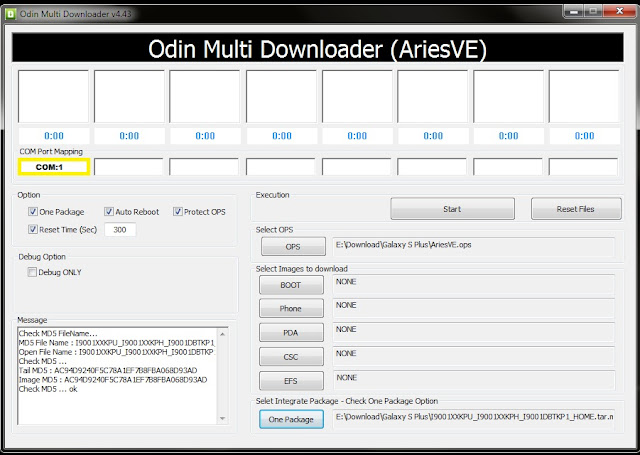 - El proceso puede tardar de entre 10-30 minutos. Una vez finalizado el terminal se reinicia. - Iniciamos la configuracion por defecto (Idiomas, Datos..etc) - Factory Format *2767*3855# CUIDADO CON ESTO, QUE TAMBIEN BORRA LOS DATOS DE LA TARJETA EXTERNA DE MEMORIA - Apagamos el teléfono. Y volvemos a iniciar en modo Recovery. - Ahora vamos a instalar el FeaMod Recovery, para poder acceder al CWM y flashear ROMs en ".zip" - Descargamos el FMR 1.2 (empezamos con este, luego el que quiera, que actualize a 1.3 o 1,4). Descarga 1.2 - Iniciamos Odin de nuevo: Con modo Download en teléfono (Depuracion USB activada), conectamos USB a PC...  - Una vez finalizado el proceso, ya tenemos FeaMod Recovery instalado, y podemos acceder al CWM pulsando: VOL+ y tecla ON sin soltar hasta que Samsung aparece 3-4 segundo despues, soltamos. - Accedemos al CWM y hacemos Hard Reset, o bien iniciamos teléfono y lo hacemos con el código del marcador *2767*3855# CUIDADO CON ESTO, QUE TAMBIEN BORRA LOS DATOS DE LA TARJETA EXTERNA DE MEMORIA - Despues del Hard Reset (ROM de fábrica), y teniendo el archivo Cranium ROM 9 en nuestra tarjeta SD, volvemos a iniciar en modo Recovery para flashearla. - Vamos a install zip from sdcard/choose zip from sd card/ y lo seleccionamos, y YES. - Empezará a cargar los datos, y a instalarse en nuevo system, data, archivos... propios de Cranium. Cuando finalice (4-9 minutos) el teléfono se reiniciará. - Aquí es donde suelen venir los problemas, los "bootloops" y demás. Yo puedo asegurar que si hemos seguido bien todos estos pasos, no tiene porque haber problemas. Si aun así no podemos iniciar, volveremos a flashear la ROM un par de veces, haciendo hard reset siempre primero (cuidado con la sd...). Siguiendo los pasos anteriores. No puede haber más inconvenientes. Bugs Cranium ROM 8 ANTIGUA : Esta ROM tiene el "defecto" de que al iniciar tenemos el #binario de SuperUser desactualizado, en cristiano, que NO SOMOS ROOT. Por tanto descargamos Root_9001 y lo flasheamos desde CWM, y después Fix Permissions. Otros fallos pueden venir con el Kernel que trae por defecto (Cranium Kernel v8) que al ser OC/UV, en algunos teléfonos da problemas. Por tanto la solución es cambiarlo, por el Cranium Kernel v6@1900. Descarga v8, Descarga v6 Finalizado todo esto, ya tenemos instalada y funcional la CRANIUM ROM 9. Algunas aplicaciones se podrán borrar (usaremos Titanium Backup, o manualmente), pueden dar FC`s otras (cierres forzados), trataremos de limpiar la Dalvik Caché o desde CWM /format cache. Obviamente probaremos primero a reinstalarlas. INSTALACIÓN BROODROM 5 Partimos de que tenemos Drivers USB Samsung instalados, y tenemos Odin y todos los archivos para BroodROM 5 Descargamos de aquí la ROM BroodROM 5. Ya sabemos lo que es Odin, y demás herramientas de uso para flashear ROMs (lo hemos explicado arriba todo). - Si tenemos el FeaMod Recovery instalado en nuestro terminal, solo hace falta formatear todas las unidades (data, system, emmc, cache...) y la Dalvik Caché. Si no pues Hard Reset, y primero instalar el FMR (hemos dicho arriba como) - Iniciamos Odin (tenemos terminal en modo Download, con Depuración USB activada), cargamos archivos AriesVE.ops, tickamos One Package y metemos el .md5 en su sitio. - Start y esperamos a que termine el proceso. Cuando termine se iniciará en modo Recovery, y le damos a reboot system now. - Como ya ha salido el BroodROM Configurator 4 (el 5 está en proceso), ahora es más sencillo configurar los primeros pasos y características a incluir (junto con tweaks, y apps) en nuestra ROM. Descarga aquí  Cada vez que vayamos seleccionando a nuestro gusto, las opciones a integrar, irán apareciendo ventanas de MSDOS en las que se verá reflejado el proceso de transferencia de dicha opción (ss muy muy fácil e intuitivo). Listo todo esto, ya tendríamos operativa la BroodROM 5 con muchos tweaks, que mejorarán el rendimiento del terminal. Bugs en BroodROM 3 RC2: Los errores conocidos son respecto al Market y su incapacidad de bajar archivos (problema de caché que en BroodROM 4 se arreglará). Basta desde CWM hacer/format cache y Dalvik caché y listo. En caso de que no vaya en Navegador (a mí me pasó me daba FC), adjunto archivo de Browser.apk para sustituir con Root Explorer en system/app. Si el Script Manager también da Cierre Forzado al intentar Ejecutar los scripts, probamos a desinstalo y instalarlo de nuevo y solucionado. Para temas relacionados en general con problemas de Wifi, podemos probar a meter lo de dentro del comprimido "wpa_suplicant" en system/bin, montar como R/O. Intentaremos dejar la red con BSSID visible y sin encriptación. Para temas generales de recepción de GPS, vamos a sytem/etc/gps.conf y lo editamos con Root Explorer. En la primera línea es el servidor que siempre tendrá que ser es.pool.ntp.org Bugs en BroodROM 4: Problemas con Wifi y Navegador: BroodROM 4 InetFix (Flashear CWM) Problemas con Wifi, desconexiones cuanto esta la pantalla apagada Modem XKQ1: http://www.mediafire.com/?kacaxdz83l37a4h Modem XKQ1 Wifi archivos binarios: http://www.mediafire.com/?ga6tdyv5irdc6om El Modem se instala via Odin, y luego los binarios via CWM. Para reestablecer los originales de la XXKQ7 --> http://www.mediafire.com/?mo8dnb0lyy2tf7y -------------------------------------------------------------------------------- Instalacion CM9 (PRE-ALPHA) ROM EN DESARROLLO: - Hard Reset, format todas particiones - Primero flasheamos el custom Recovery (adjunto) o bien por Odin es una .md5 http://www.mediafire.com/?jg0jjdg8amjlj3b - Entramos en Recovery y Wipe Cache - Luego desde el CM9 Recovery flasheamos la ROM CM9 --> http://www.mediafire.com/?sgyv7betz6cj9mp GALAXY S PLUS ESTADO PORT CYANOGEN MOD -------------------------------------------------------------------------------- La idea del post, es ir poco a poco, reuniendo las ROMs más populares y hacer una traducción de sus procesos de instalación e ilustrarlo lo mejor posible, para poder hacer una guía sencilla. Realmente es algo "fácil" de conseguir, una vez se sabe flashear una ROM, TODAS son IGUALES. Todas se hacen del mismo modo, o por CWM o por Odin. Otra cosa son los problemas que nos vamos encontrando de conexión de USB-PC, fallos de Odín... Seguimos actualizando entonces.... Un saludo a todos!   |
|
#66
|
||||
|
||||
|
Esos links están desactualizados, hasta que no aparezca una version 100% estable y sin bugs (casi oficial) no pondré el tutorial actualizado.
Puedes visitar el hilo de CM9 que hay en este foro. Y para otra... No era necesario quotear todo el post, que si no esto se vuelve una locura. Muchas gracias.
__________________
Un saludo.
Coordinador de HTCmanía. ...:::HTCMania Solidaria:::...Contra el cancer » Apadrinamiento » Dona sangre 
|
|
#67
|
||||
|
||||
|
|
|
#68
|
||||
|
||||
|
El recovery de arco por odin, y la rom y las gapps desde el recovery con la opción "install zip from sdcard". Suerte ;) Última edición por Monchou2 Día 05/06/12 a las 14:07:17. |
|
#69
|
||||
|
||||
|
estaria eternamente agradecido si alguien pone los pasos para instalar cm7, se que aun es temprano ya que acabo de ver que hoy la han puesto sin bugs, pero es que no me atrevo a hacer nada que no este detallado paso a paso por aqui, que luego la lio
 Un saludo y muchisimas gracias a todos por todo lo que haceis Un saludo y muchisimas gracias a todos por todo lo que haceis  sois unos cracks! sois unos cracks!
|
|
#70
|
||||
|
||||
|
estaria eternamente agradecido si alguien pone los pasos para instalar cm7, se que aun es temprano ya que acabo de ver que hoy la han puesto sin bugs, pero es que no me atrevo a hacer nada que no este detallado paso a paso por aqui, que luego la lio
 Un saludo y muchisimas gracias a todos por todo lo que haceis Un saludo y muchisimas gracias a todos por todo lo que haceis  sois unos cracks! sois unos cracks! 1. Flashear por Odin el CMW5 de Arco 2. Wipe: data, cache, dalvik-cache 3. Flashear por Recovery la rom 4. Wipe: data, cache, dalvik-cache 5. Flashear Google Apps 6. Wipe: data, cache, dalvik-cache 7. Fix permissions Que vaya bien |
| Gracias de parte de: | ||
|
#71
|
||||
|
||||
|
Le puse la Cranium Rom 9 y no tarda ni 4 min en instalarce... poe que es esto?
ademas se ven muchas cosas de la interfaz en blanco y negro, Por ejemplo, la barra de arriba donde esta la bateria y la barra de señal... Todo en blanco y negro Si la bajo a la barra para ver los botones de wifi t datos todos eso.. tambien. Las barras verdes cuando carga las paginas web tambien se ven grises y la pantalla de coneccion al pc via USB que seria VERDE se ve gris... cuando activo la coneccion de datos USB desde el boton de esa pantalla el muñeco android se pone naranja. No entiendo que le pasa ya la reinstale 3 veces antes tenia una Stock ROM XXKQB de este mismo post, Tambien hice lo de el FeaMod Recovey y los HARD Recet.. Espero que alguien me cuente que pasa con esto ya que me voy desilucionado. : Gracias de antemano |
|
#72
|
||||
|
||||
|
Problema
Hola, instale ayer el value pack con el android 2.3.6 luego le hice root y al principio me funcionaba bien, hasta esta mañana que de pronto me salio un mensaje en pantalla que ponia: "SYSTEM UIDs INCONSISTENT / UIDs on the system are inconsistent, you need to wipe your data partition or your device wil be unstable" y me da la opcion: I'm feeling lucky ...
Cuando le doy no paran de salirme mensajes de todas las aplicaciones forzando su cierre.. y no me deja hacer nada no se que le pasa.. he probado volviendo a instalar la rom, pero sigue igual, he intentado meterme en el recovery para desinstalar el root pero no me deja.. alguien tiene alguna solucion? por favor?? |
|
#73
|
||||
|
||||
|
Pues ya que te dice que tienes que hacer un wipe data y no te deja entrar a recovery, prueba haciendo un hard reset con este codigo: *2767*3855#
Eso sí, quita la memoria externa si no quieres que se te quede limpita. |
|
#74
|
||||
|
||||
|
Esto lleva ya instalando la rom mas de 70 min, el stock rom, y todavia no ha crgado apenas, vengo de un semi-brick, puede ser esa la causa?
|
|
#75
|
||||
|
||||
|
- Prueba en otros puertos USB - Prueba en otros ordenadores - Prueba con otras roms Tapatalkeado desde mi SGS+ ICS |
|
#78
|
||||
|
||||
|
Instalala desde CWM
Que vaya bien |
|
#80
|
||||
|
||||
|
Has probado otro PC y puerto USB?
__________________
Un saludo.
Coordinador de HTCmanía. ...:::HTCMania Solidaria:::...Contra el cancer » Apadrinamiento » Dona sangre 
|
 |
 Estás aquí
Estás aquí
|
||||||
|
||||||